Як додати абсолютні значення в excel (з прикладом)
Щоб обчислити суму діапазону абсолютних значень в Excel, можна використовувати наступну основну формулу:
=SUM(ABS( A2:A15 ))
Ця конкретна формула обчислює суму абсолютних значень у діапазоні A2:A15 .
У наступному прикладі показано, як використовувати цю формулу на практиці.
Приклад: Як додати абсолютні значення в Excel
Припустимо, у нас є наступний список значень в Excel:
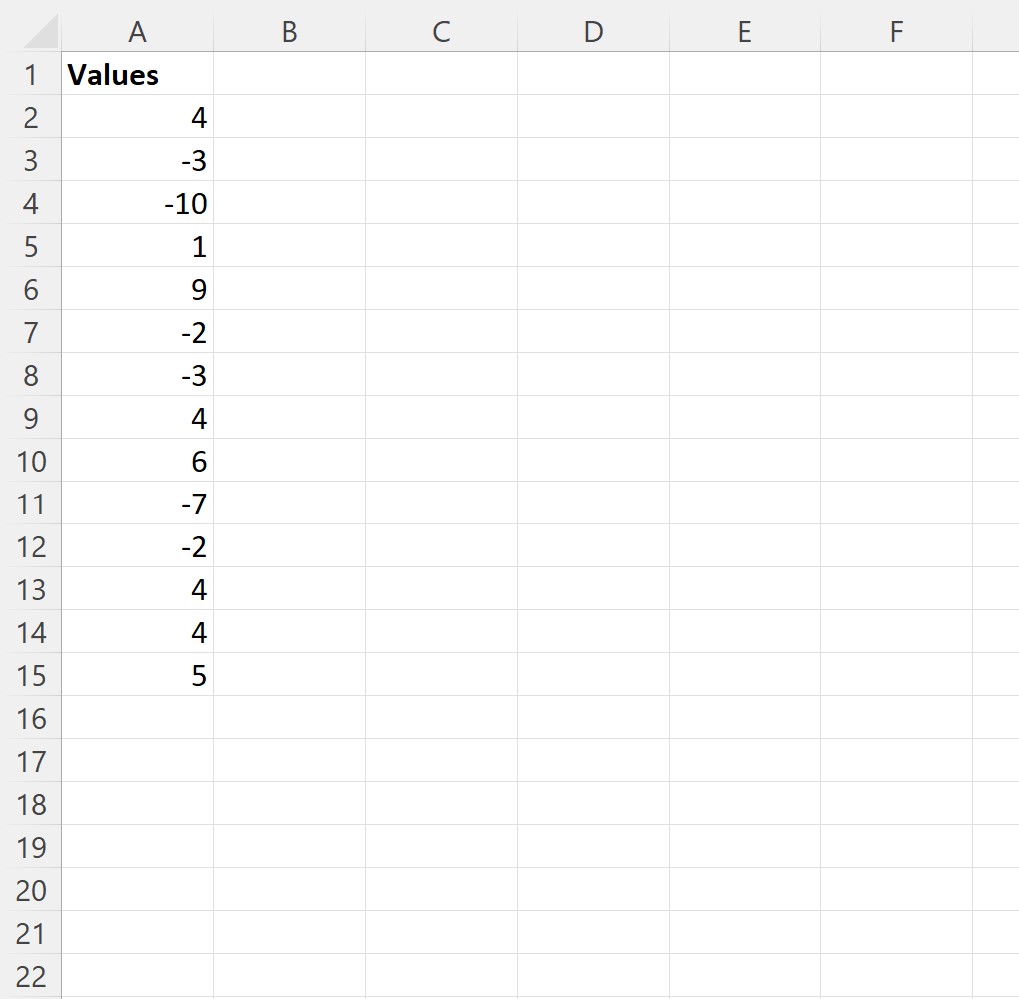
Ми можемо ввести таку формулу в клітинку C1 , щоб обчислити суму абсолютних значень у діапазоні A2:A15 :
=SUM(ABS( A2:A15 ))
На наступному знімку екрана показано, як використовувати цю формулу на практиці:
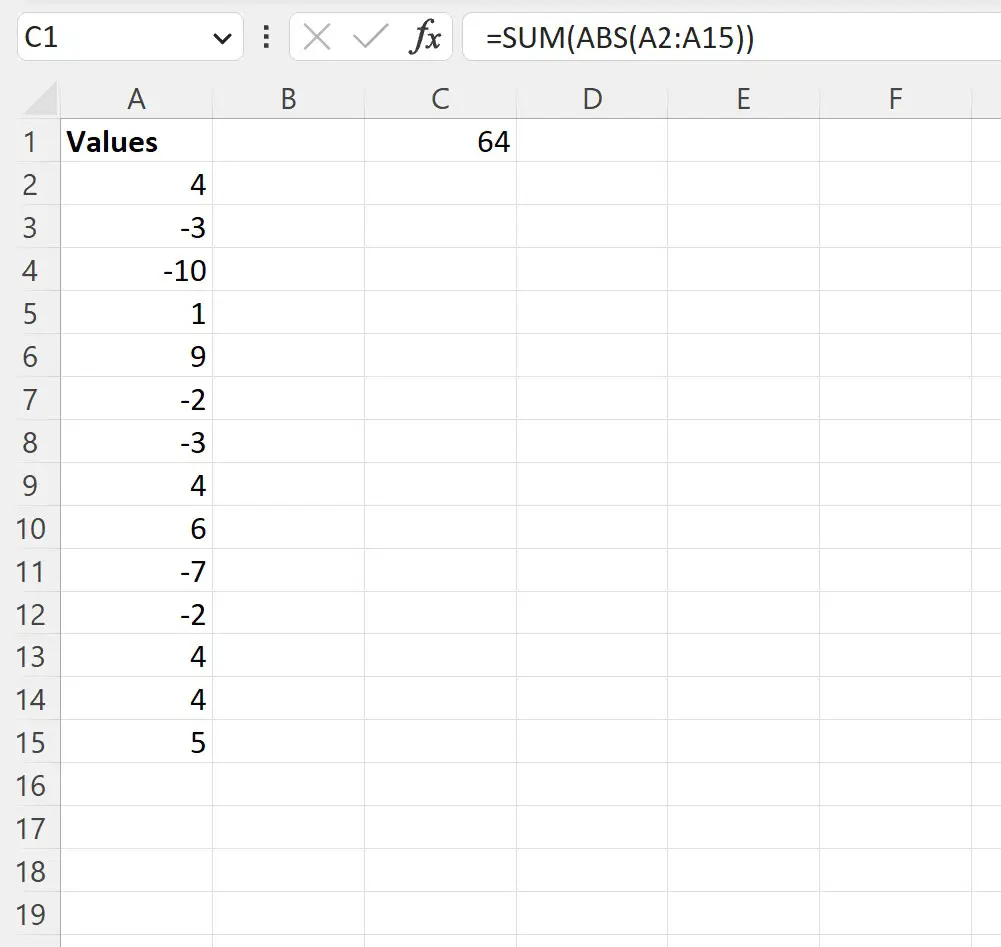
З результату ми бачимо, що сума абсолютних значень у діапазоні A2:A15 дорівнює 64 .
Ми можемо підтвердити, що це правильно, обчисливши вручну суму кожного абсолютного значення в діапазоні:
Сума абсолютних значень = 4 + 3 + 10 + 1 + 9 + 2 + 3 + 4 + 6 + 7 + 2 + 4 + 4 + 5 = 64 .
Це відповідає значенню, розрахованому за нашою формулою.
Як працює формула
Функція ABS() в Excel обчислює абсолютне значення заданого числа.
- Наприклад, абсолютне значення -3 дорівнює 3.
Функція SUM() в Excel обчислює суму діапазону чисел.
Використовуючи формулу SUM(ABS(A2:A15)), ми спочатку перетворюємо кожне значення в діапазоні A2:A15 на додатне число, а потім обчислюємо суму всіх додатних чисел.
Додаткові ресурси
У наступних посібниках пояснюється, як виконувати інші типові операції в Excel:
Як додати відфільтровані рядки в Excel
Як виділити кожен N-й рядок в Excel
Як порахувати рядки зі значенням в Excel